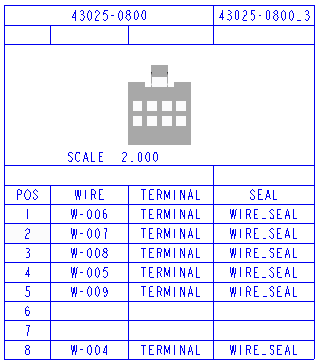关于线束制造绘图
平整线束绘图包含 3D 线束的所有元件并随附以下信息:
线束尺寸
每段都注以正确的尺寸。段是指束端点、修饰特征与缆外皮之间最短的线长度。下图显示了修饰特征。
| • B1* 为束特征名称。 • CABLE_1 为缆特征名称。 |
物料清单 (BOM) 表
包括一系列原材料及其零件编号、数量以及线束中所有元件的说明。BOM 表显示在制造绘图的右下侧,表单元格标题显示在底部。虽然 BOM 表是自动生成的,但用户可以编辑其内容。下图显示了 BOM 表。
映射参数 - 模型可能包含模型说明、连接器密封以及线轴零件号的参数。可通过将参数名称映射到以下选项来提取线束绘图中的这些参数:
• “模型‘说明’”(Model “Description”)
• “连接器‘密封’”(Connector “Seal”)
• “线轴‘零件号’”(Spool “Part number”)
模型说明参数可被映射到任何标准模型参数。可通过“参数”(Parameters) 对话框访问这些模型参数。右键单击模型树中的某个零件名称,然后单击“参数”(Parameters) 打开“参数”(Parameters) 对话框。
连接器密封件参数必须为逻辑缆参数。要分配连接器密封件参数的名称,请执行以下操作:
1. 从模型树或图形窗口中选择连接器。
2. 单击
“缆”(Cabling) 选项卡上的
 “缆参数”(Cabling Parameters)
“缆参数”(Cabling Parameters)。
“电气参数”(Electrical Parameters) 对话框打开。
3. 标识要映射到密封件名称的插针级参数。
必须将线轴零件号参数映射到线轴参数。要分配线轴参数的名称,请执行以下操作:
1. 单击
 “线轴”(Spool)
“线轴”(Spool)。随即打开
“线轴”(SPOOLS) 菜单。
2. 单击“编辑”(Edit)。“选择线轴”(Select Spools) 对话框随即打开。
3. 选择一个线轴并单击“确定”(OK)。“电气参数”(Electrical Parameters) 对话框打开。
4. 标识要映射到线轴零件号的参数。
平整线束后,这些设置将会被保存,且在下次打开 Harness Manufacturing Extension 对话框时仍可用。
| • 合并的线轴使用情况是按零件号排序的所有线长度的总和,如“线列表”中所定义。它还包括内部长度。 • 线轴的测量单位可从 (.spl) 线轴文件中获得。 |
“线列表”表格
“线列表”表格提供连接信息,包含:
• 线名
• 线轴名
• 包括所有内部长度的线长度
• 连接器位号
• 型腔或插针号
“线列表”表格显示在制造绘图的左上侧。尽管“线列表”表格是自动生成的,但用户可以编辑其中的内容。如果“线列表”太大,无法放置在标准绘图页面的第一页面上,则会将其放置在其他页面上。“线列表”表格中提及的线长度应用于制造线束。下图显示“线列表”表格。
|  线长度几近 1 毫米或 0.1 英寸。 |
“连接器型腔”表格
将针对线束中存在的每个连接器和可见终端生成“连接器型腔”表格。该表格列出了连接器模型名称和位号。此外,还列出了各连接器型腔的以下信息:
• 终端零件号
• 密封零件号
• 每个型腔或插针的线零件号
“连接器型腔”表格显示在制造绘图的右侧。在可变绘图页面上,它们显示在 2D 拓扑表示旁边。如果“型腔”表格太大,无法放在标准绘图页面的第一页面上,则会将其放置在其他页面上。如果多条线终止于单个连接器型腔,则会将它们列于型腔名称下。可见终端型腔表格只会列出与终端连接的线。下图显示了“连接器型腔”表格。
| • 这些“连接器型腔”表格会在“标准”包和“高级”包中生成。 • 在“高级”包中还会显示连接器模型的后视图。 |


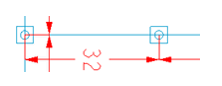

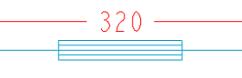

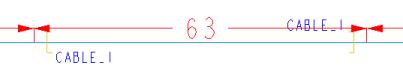
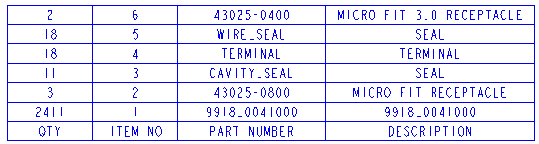
 “缆参数”(Cabling Parameters)。“电气参数”(Electrical Parameters) 对话框打开。
“缆参数”(Cabling Parameters)。“电气参数”(Electrical Parameters) 对话框打开。 “线轴”(Spool)。随即打开“线轴”(SPOOLS) 菜单。
“线轴”(Spool)。随即打开“线轴”(SPOOLS) 菜单。